我是【桃大喵學習記】,歡迎大家關註喲~,每天為你分享職場辦公軟體使用技巧幹貨!
日常辦公中操作Word文件是我們的職場必備技能之一,今天就跟大家分享WPS中3個Word實用技巧,條條都是幹貨,個個都是精華!
技巧一:快速清除Word文件所有排版格式
如下圖所示,這份Word文件排版有很多地方有問題,我想快速清除Word文件所有排版格式,然後方便重新排版。
方法:
首先透過快捷鍵【Ctrl+A】全選文件所有文字→然後點選【開始】-【清除格式】即可
技巧二:快速清除某些文字下面的波浪線
在Word文件中是有自動檢查功能的,有時會在文字下面出現紅色或者藍色的波浪線,如果我們把Word文件轉出PDF檔,波浪線依然存在。其實,兩種方法輕松清除波浪線。
方法1:
如果文件中波浪線比較少,可以把滑鼠放到有波浪線的文字上→然後點選滑鼠右鍵,選擇【忽略一次】或者【全部忽略】,這樣相同的文字就不會出現波浪線了。
方法2:
如果文件中波浪線特別多,我們可以透過依次單擊工具列的【檔】-【選項】→在彈出的「選項」對話方塊中,選擇【拼寫檢查】,把拼寫檢查前面的對勾都去掉即可
技巧三:從網頁復制的文字有底色,快速清除
如下圖所示,這段文字是從網頁中直接復制貼上到Word中,我們發現文字後面都底色,如何去除呢?
方法:
首先選中有底色的文字資訊→然後點選【開始】-【邊框】-選擇下拉選單中的【邊框與底紋】選項→在彈出的「邊框和底紋」對話方塊中,選中【底紋】,然後填充位置選擇「沒有顏色」→套用於選擇「文字」或「段落」,我們這裏選擇「文字」( 通常要看底色是否只在文字後面,如果像例項中只在文本後面就要選擇套用於「文字」,如果整個段落都有背景色,則選擇套用於「段落」 )
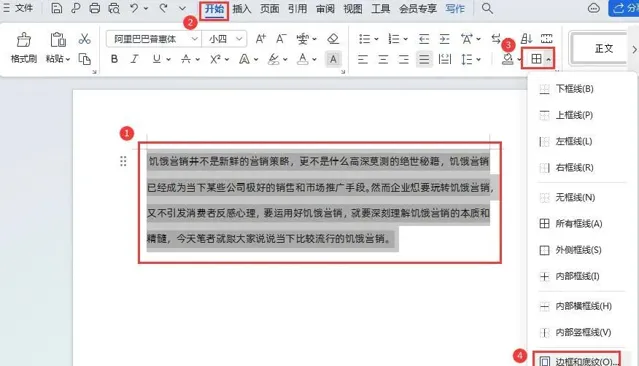
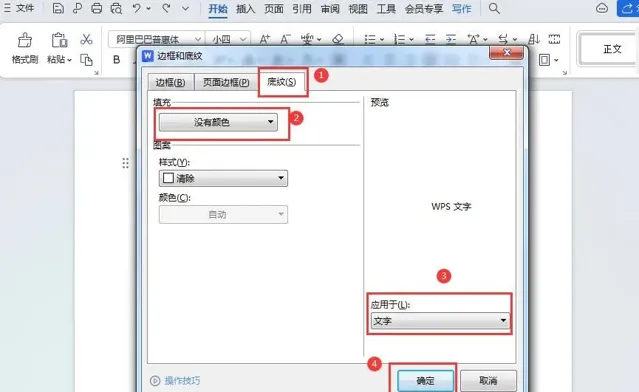
當然,如果如果整個段落都有背景色,則選擇套用於「段落」,如下圖所示
以上就是【桃大喵學習記】今天的幹貨分享~覺得內容對你有幫助,記得順手點個贊喲~。我會經常分享職場辦公軟體使用技巧幹貨!大家有什麽問題歡迎留言關註!











